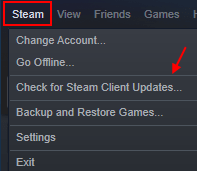Steam 다운로드는 기존 다운로드보다 빠르며 특이한 오류가 거의 발생하지 않습니다. 그러나 다운로드 프로세스를 여러 번 일시 중지했다가 재개하면 다운로드가 Steam에서 중지되거나 끊기는 것을 볼 수 있습니다. 컴퓨터에서 문제를 해결하려면 다음의 간단한 단계에 따라 문제를 해결하십시오.
해결 방법–
1. 재시작 너의 컴퓨터.
2. 컴퓨터에서 바이러스 백신을 비활성화하십시오. 그런 다음 게임을 다시 설치하십시오.
수정 1 – 다운로드 영역 변경 및 다운로드 캐시 지우기
다운로드 캐시를 지우면 컴퓨터의 문제가 해결됩니다.
1. 컴퓨터에서 Steam을 엽니 다.
2. 컴퓨터에서 Steam을 연 후 "증기“.
3. 그런 다음”를 클릭하십시오. 설정“.

3. 그 후 "다운로드”가 왼쪽에 있습니다.
4. ‘지역 다운로드'섹션에서 드롭 다운 아이콘을 클릭 한 다음 가까운 위치에서 다른 서버를 선택합니다.*.

5. 그런 다음 "다운로드 캐시 지우기”이 하단에 있습니다.
6. 경고 메시지가 보이면“확인“.

Steam에서 다운로드 상태를 다시 확인하세요. 이것은 당신을 위해 잘 될 것입니다.
*노트-
지역을 변경하면 다운로드 속도가 빨라집니다. 때로는 근처 서버가 특별한 경우 (예: Steam의 여름 할인)에 과부하가 걸릴 수 있습니다. 따라서이 문제가 계속되면 해당 목록에서 다른 서버를 선택할 수 있습니다.
수정 2 – 오프라인 모드에서 Steam 클라이언트 다시 시작
1. 컴퓨터에서 Steam을 연 후“증기”메뉴 표시 줄에서.
2. 그런 다음 "가다 오프라인“.
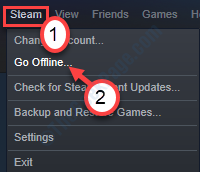
3. 그 후 "오프라인 모드에서 다시 시작“.
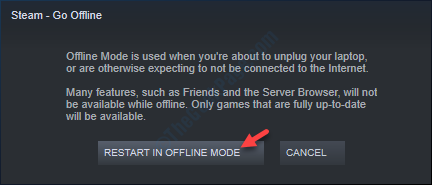
4. 그 후. 클릭 "증기"다시.
5. 온라인 모드에서 Steam을 열려면 "온라인으로…“.
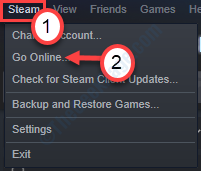
6. 화면에 메시지가 나타나면“다시 시작하고 온라인으로 전환“.
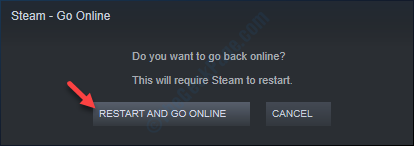
Steam이 다시 온라인 모드로 전환됩니다. 열리면 게임을 다시 다운로드하십시오.
문제가 해결 될 것입니다.
수정 3 – Steam 라이브러리 폴더 복구
때때로 Steam 라이브러리의 일부 문제로 인해이 문제가 발생할 수 있습니다.
1. 컴퓨터에서 Steam을 다시 엽니 다.
2. 열리면“증기”을 클릭합니다.
3. 그런 다음 "설정“.

4. 설정에서 "다운로드“.
5. 그 후 "STEAM 라이브러리 폴더“.

6. 그 후 게임을 설치할 폴더를 마우스 오른쪽 버튼으로 클릭 한 다음“라이브러리 폴더 복구”을 눌러 복구합니다.

Steam이 컴퓨터의 특정 폴더를 복구하므로 몇 분 정도 기다리십시오.
재시작 Steam 응용 프로그램을 열고 게임을 다시 설치하십시오.
수정 4 – Steam 업데이트
1. 열기 증기.
2. 클릭 증기 상단 탭에서.
3. 이제 Steam 클라이언트 업데이트를 확인하세요. 자동으로 최신 버전으로 업데이트됩니다.